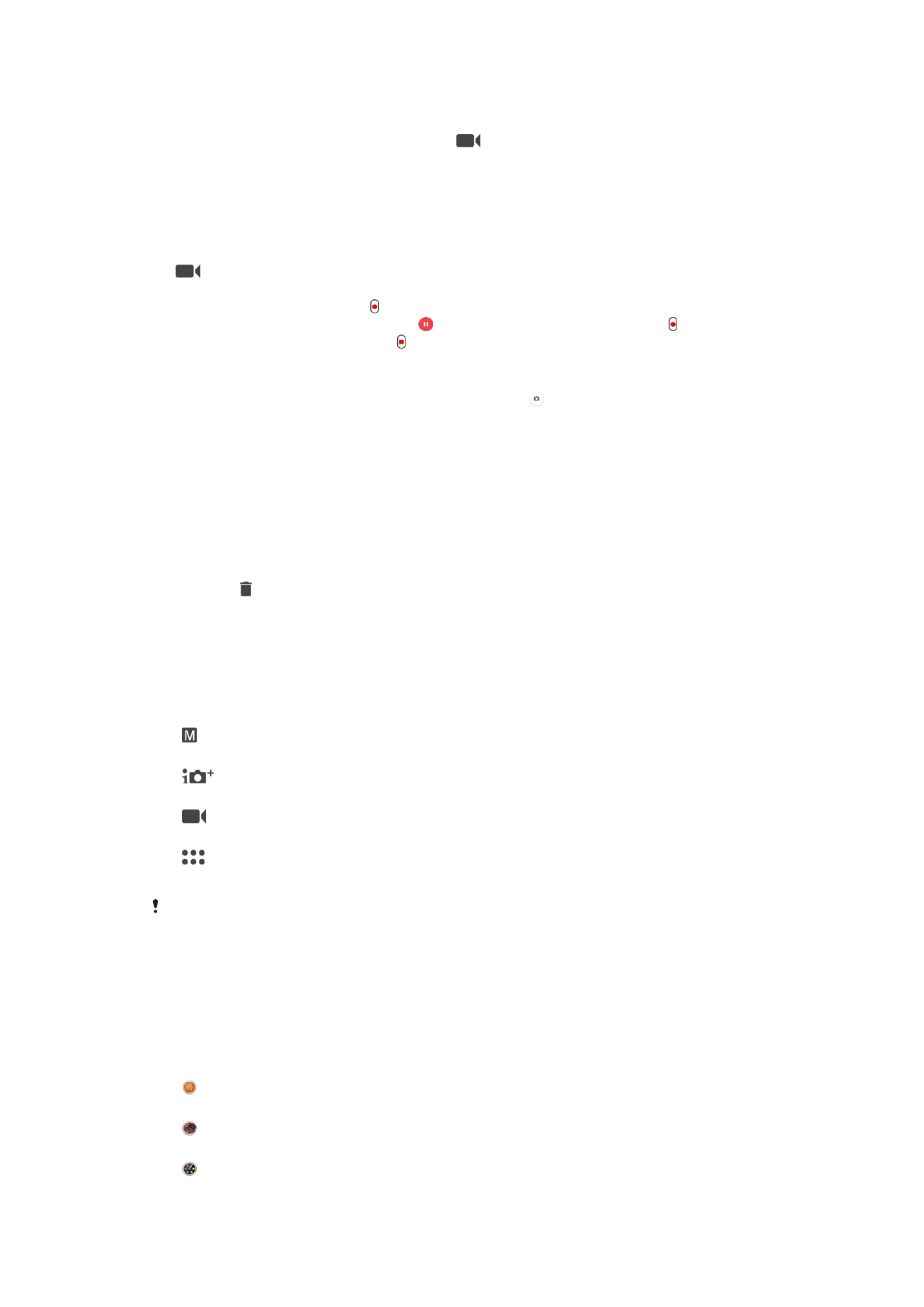
Общие настройки камеры
Режимы фотосъемки
Вручную
Настраивайте вручную такие параметры камеры, как разрешение, баланс белого и чувствительность ISO.
Супер авторежим
Оптимизируйте параметры для любых условий съемки.
Видеокамера
Настраивайте вручную такие параметры видео, как разрешение, HDR-видео и режим фокусировки.
Приложения камеры
Выберите приложения камеры вручную.
Функция HDR-видео доступна, только если для видео выбрано разрешение HD.
Переключение между режимами фотосъемки и приложениями камеры
1
Нажмите и удерживайте клавишу камеры.
2
Проведите пальцем по экрану, чтобы выбрать желаемый режим фотосъемки или
приложение из списка.
Приложения камеры
Sound Photo
Делайте фотографии с фоновым звуком.
AR-эффект
Делайте фотографии или снимайте видео с виртуальными сценами и персонажами.
Художественный эффект
Применяйте различные эффекты к фотографиям и видео.
102
Это Интернет-версия документа. © Печать разрешена только для частного использования.
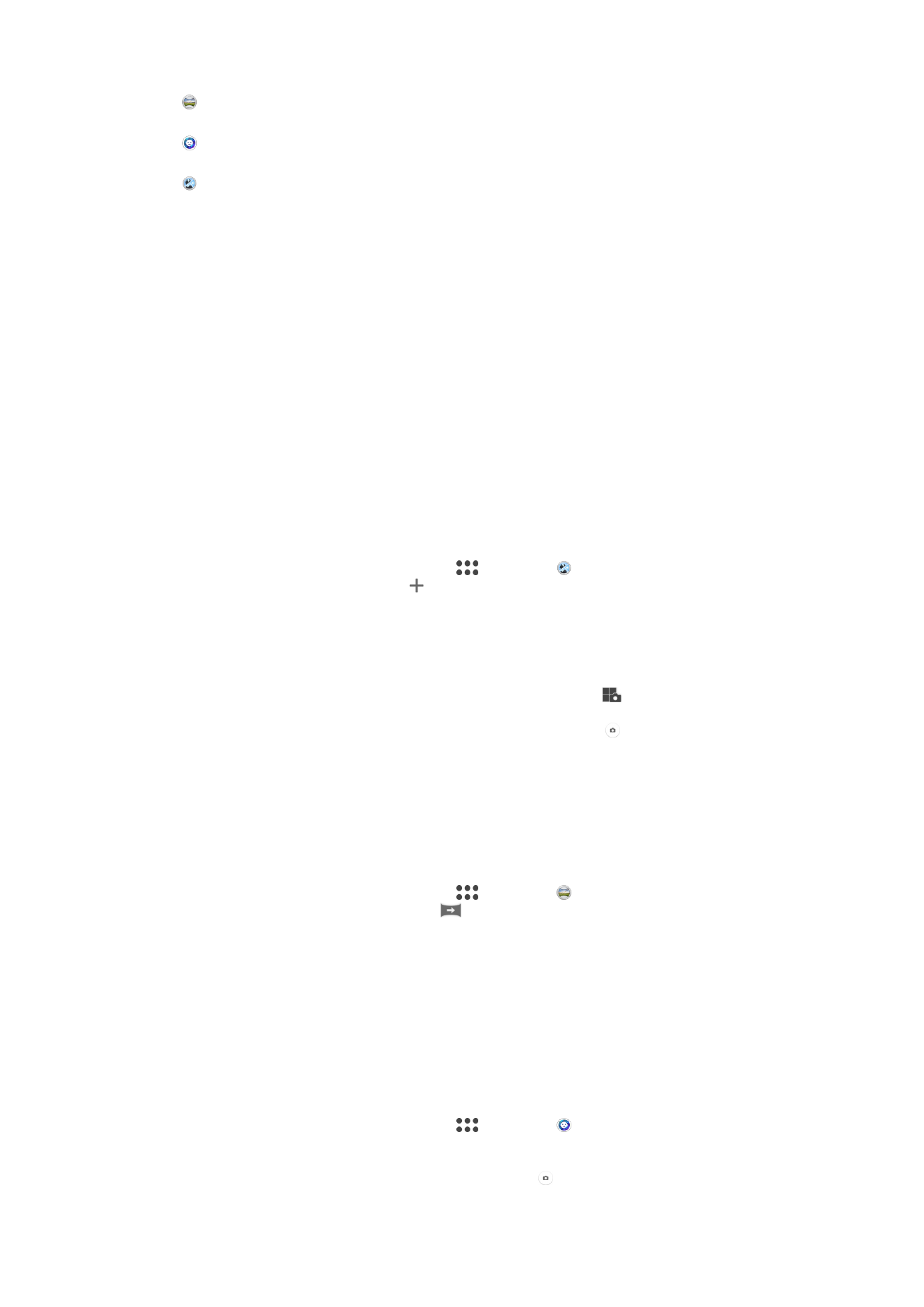
Панорамный обзор
Делайте широкоугольные и панорамные фотографии.
Портрет в стиле
Делайте фотографии, используя портретные стили в режиме реального времени.
Мультикамера
Выполняйте съемку одной и той же сцены с разных углов на одном экране.
Режим нескольких камер
Режим нескольких камер позволяет снимать фотографии и видеоклипы, в которых сочетаются
изображения, отснятые с различных ракурсов или с разных источников. На экране вашего
устройства будут показаны два изображения – одно с камеры вашего устройства, а другое с
подключенного устройства Xperia
®
или с камеры Sony, которая поддерживает NFC и технологию
Wi-Fi Direct
®
.
Если вы присутствуете, например, на концерте и хотите снять фотографию или видеоклип, на
которых изображение исполнителей, полученное под одним углом, будут скомбинировано с
изображением зрительного зала, полученного под другим углом, рекомендуем воспользоваться
режимом нескольких камер.
Вы можете настроить режим нескольких камер с помощью технологии NFC, которая запускает
сопряжение двух устройств, использующих технологию Wi-Fi Direct
®
.
Использование режима нескольких камер
1
Включите функцию NFC на обоих устройствах, которые вы хотите подключить.
2
Включите камеру на вашем устройстве.
3
Проведите пальцем по экрану, чтобы выбрать
, и выберите .
4
На экранах обоих устройств коснитесь .
5
Приложите зоны распознавания NFC устройств друг к другу. Устройства должны быть
подключены друг к другу с помощью технологии Wi-Fi Direct
®
.
6
После подключения устройств друг к другу на экране вашего устройства будут показаны
два изображения: одно с камеры вашего устройства, а другое с камеры подключенного
устройства.
7
Чтобы изменить порядок или форму изображения с камеры, коснитесь
.
8
Когда вы закончите редактирование и будете готовы к записи окончательного
скомбинированного видеоклипа или фотографии, коснитесь Готово > .
Sweep Panorama
Можно снимать широкоугольные и панорамические фотографии в вертикальном или
горизонтальном направлении простым движением «нажать и провести».
Панорамная фотосъемка
1
Включите камеру.
2
Проведите пальцем по экрану, чтобы выбрать
, и выберите .
3
Для выбора направления съемки коснитесь
.
4
Нажмите клавишу камеры, после чего медленно и непрерывно передвигайте камеру в
направлении, указанном на экране.
Стильный портрет
Функция стильного портрета служит для применения эффектов ретушировки к портретным
фотографиям прямо во время съемки, что позволяет получить отличные результаты. А с помощью
параметра Волшебный луч можно добавить отблеск к глазам.
Использование функции стильного портрета
1
Включите камеру.
2
Проведите пальцем по экрану, чтобы выбрать
, и выберите .
3
Чтобы увидеть все стили, коснитесь имени используемого стиля, например Пузыри.
4
Чтобы добавить другие стили, коснитесь Ещё.
5
Выберите стиль, который вы хотите применить, и коснитесь , чтобы сделать снимок.
103
Это Интернет-версия документа. © Печать разрешена только для частного использования.
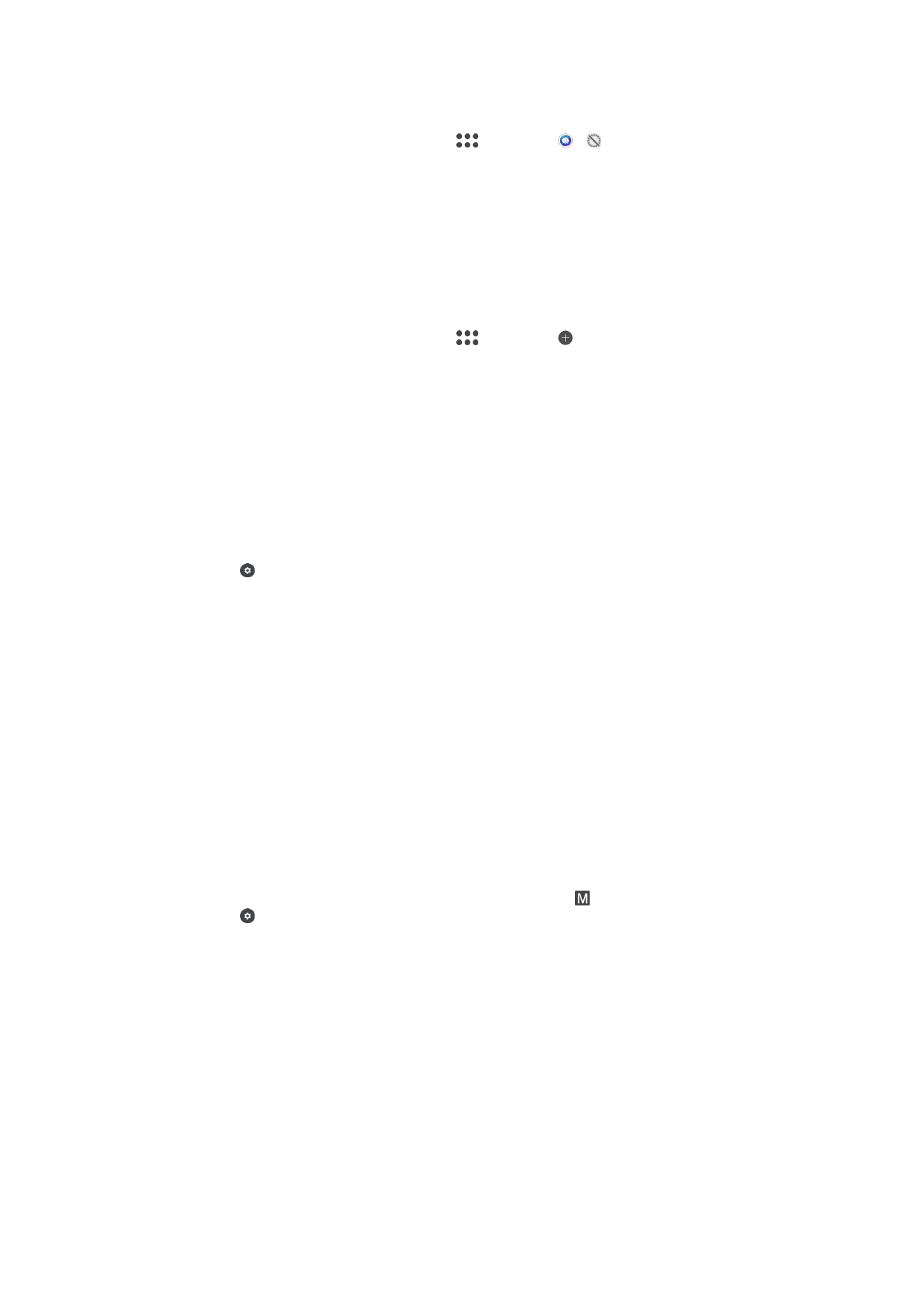
Использование функции "Магический луч"
1
Включите камеру.
2
Проведите пальцем по экрану, чтобы выбрать
, и коснитесь > .
3
Для применения эффекта отражения света в зрачке выберите настраиваемый шаблон.
Загрузка приложений для камеры
Загрузить бесплатные и платные приложения для камеры можно на Google Play™, ресурсах.
Перед загрузкой убедитесь в наличии рабочего подключения к Интернету, лучше по сети Wi-Fi,
чтобы свести к минимуму плату за передачу данных.
Загрузка приложений камеры
1
Откройте приложение "Камера".
2
Проведите пальцем по экрану, чтобы выбрать
, и коснитесь .
3
Найдите приложение, которое вы хотите загрузить, а затем следуйте указаниям по
завершению установки.
Использование Smile Shutter™ для съемки улыбающихся лиц
Используйте технологию Smile Shutter™, чтобы запечатлеть в кадре улыбающиеся лица. Камера
обнаруживает до пяти лиц и выбирает одно лицо для распознавания улыбки и автоматической
фокусировки. Камера срабатывает автоматически, когда на лице выбранного человека появляется
улыбка.
Включение функции «Распознавание улыбки»
1
Включите камеру.
2
Коснитесь .
3
Найдите и коснитесь Распознавание улыбки, затем выберите уровень улыбки.
Фотосъемка с использованием Smile Shutter™
1
Открыв камеру и включив Smile Shutter™, направьте камеру на объект съемки. Камера
выберет одно лицо для фокусировки.
2
Выбранное лицо отображается в цветной рамке, и фотография делается автоматически.
3
Если улыбка не обнаружена, нажмите клавишу камеры, чтобы сделать снимок вручную.
Распознавание лиц
Используйте эту функцию для наведения фокуса на лицо, находящееся не в центре кадра. Камера
способна автоматически распознавать до пяти лиц в кадре, помечая их белыми рамками. Цветная
рамка показывает, какое лицо будет в фокусе. При этом фокус наводится на лицо, находящееся
ближе всех к камере. Прикоснитесь к одной из рамок, чтобы выбрать лицо, которое будет
находится в фокусе.
Включение функции распознавания лиц
1
Проведите пальцем по экрану, чтобы выбрать режим фотосъемки Вручную.
2
Коснитесь .
3
Коснитесь Ещё > Режим фокусировки > Распознавание лиц.
Съемка с распознаванием лиц
1
Открыв камеру и включив Распознавание лиц, направьте камеру на объект съемки.
Камера распознает до пяти лиц в кадре и выделяет каждое распознанное лицо рамкой.
2
Нажмите клавишу камеры наполовину. Цветная рамка показывает, какое лицо в фокусе.
3
Чтобы сделать снимок, нажмите клавишу камеры до упора.
Добавление географических меток к фотографиям
Чтобы добавить к фотографиям информацию о приблизительном географическом положении, во
время съемки включите функцию сохранения координат объектов. Местоположение определяется
с помощью беспроводных сетей и/или технологии GPS.
104
Это Интернет-версия документа. © Печать разрешена только для частного использования.
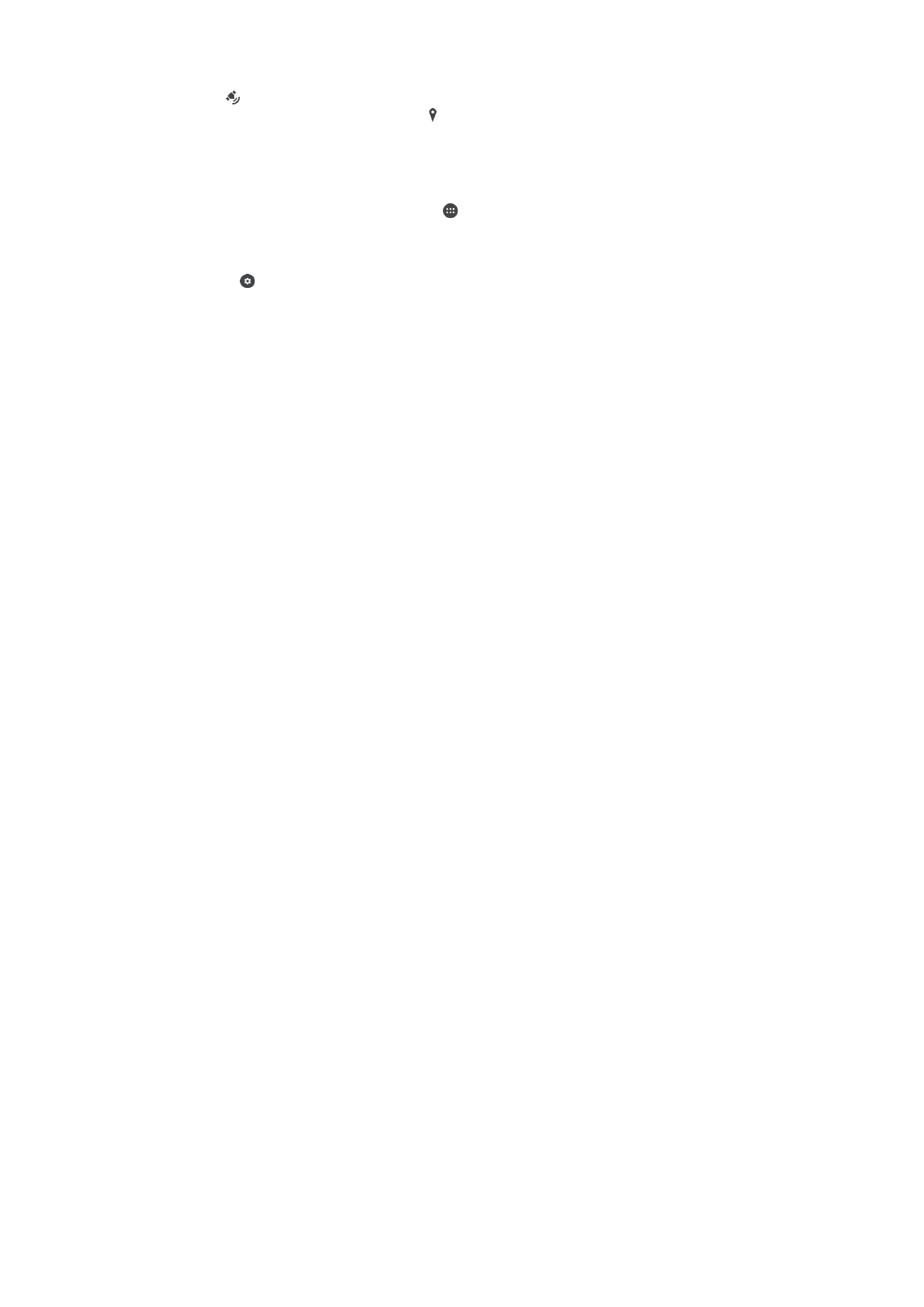
Символ на экране камеры означает, что режим сохранения координат включен, но
местоположение не определено. Символ означает, что режим сохранения координат включен,
местоположение определено, и к фотографиям можно добавить географическую метку. Если ни
одного из этих двух символов нет, функция сохранения местоположения отключена.
Включение геометок
1
Перейдите на Начальный экран и коснитесь .
2
Коснитесь Настройки > Местоположение.
3
Коснитесь переключателя.
4
Включите камеру.
5
Коснитесь .
6
Коснитесь Ещё > Сохранение координат объектов. Перетащите ползунок
вправо.
Съемка касанием
Определите область фокусировки, а затем пальцем коснитесь экрана камеры. Снимок будет
сделан после того, как вы отведете палец от экрана.
Touch Block
Вы можете отключить сенсорный экран, чтобы исключить случайные касания при использовании
камеры.
Автопросмотр фотографий
Можно настроить предварительный просмотр фотографий и видеозаписей сразу после съемки.
Неогранич.
В этом случае после съемки появляется фотография или видео для предварительного просмотра.
5 секунд
Фотография или видеозапись для предварительного просмотра отображается в течение 5 секунд после съемки.
3 секунды
Фотография или видеозапись для предварительного просмотра отображается в течение 3 секунд после съемки.
Редактировать
После съемки фотография или видеозапись открывается для редактирования.
Выключить
После съемки фотография или видеозапись сохраняется, но при этом не открывается для просмотра.
Режим клавиши регулировки громкости
Вы можете выбрать режим использования клавиши регулировки громкости во время съемки
фотографий.
Зум
Использование клавиши регулировки громкости для увеличения и уменьшения изображения.
Громкость
Использование клавиши регулировки громкости для настройки громкости.
Затвор
Использование клавиши регулировки громкости для съемки фотографий.
Звук
По желанию звук затвора можно включить или отключить.
Хранение данных
Данные можно сохранять на съемной SD-карте или на внутреннем накопителе устройства.
Внутренний накопитель
Фотографии и видео сохраняются в памяти устройства.
105
Это Интернет-версия документа. © Печать разрешена только для частного использования.
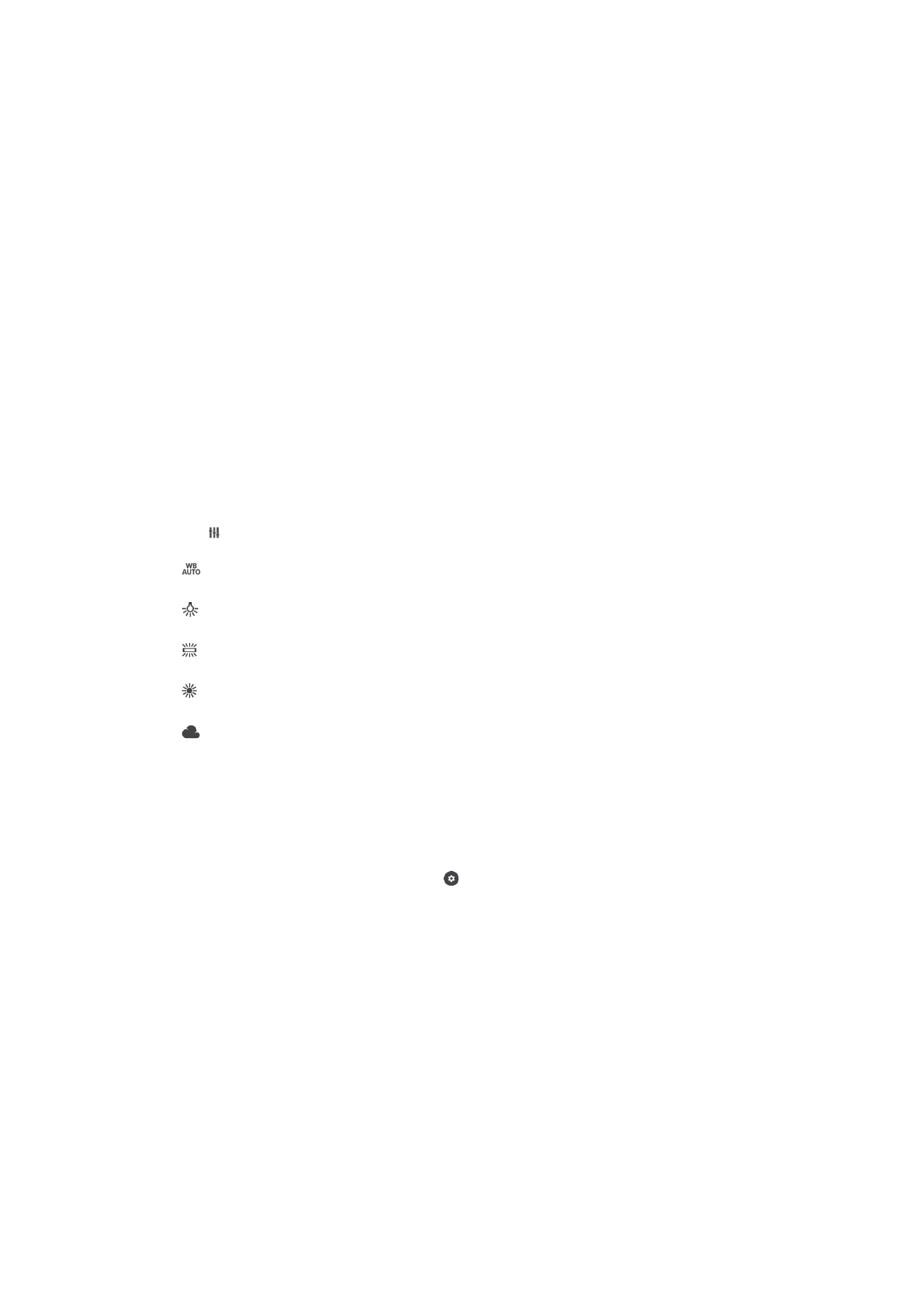
SD-карта
Фотографии и видео сохраняются на SD-карте.
Быстрый запуск
Используйте параметры быстрого запуска для включения камеры во время блокировки экрана.
Только запустить
Когда этот параметр включен, можно запустить камеру во время блокировки экрана, нажав и удерживая клавишу камеры.
Запустить и снять
Когда этот параметр включен, можно запустить камеру и автоматически сделать снимок во время блокировки экрана,
нажав и удерживая клавишу камеры.
Запустить и записать видео
Когда этот параметр включен, можно запустить камеру и начать запись видео во время блокировки экрана, нажав и
удерживая клавишу камеры.
Выключить
Баланс белого
Этот параметр доступен только в режиме съемки Вручную и позволяет настроить цветовой
баланс в соответствии с условиями освещения. Кроме того, вы можете вручную настроить
значение экспозиции в диапазоне от -2,0 EV до +2,0 EV. Например, можно увеличить яркость
изображения или уменьшить общую экспозицию, касаясь элементов управления «плюс» или
«минус» соответственно, когда отображается значок настройки баланса белого, экспозиции или
HDR .
Авто
Автоматическая настройка цветового баланса в соответствии с условиями освещения.
Лампа накаливания
Настройка цветового баланса для съемки в условиях теплого освещения (например, ламп накаливания).
Флуор. лампа
Настройка цветового баланса для съемки в условиях флуоресцентного освещения.
Дневной свет
Настройка цветового баланса для съемки в солнечную погоду под открытым небом.
Облачный
Настройка цветового баланса для съемки в облачную погоду.